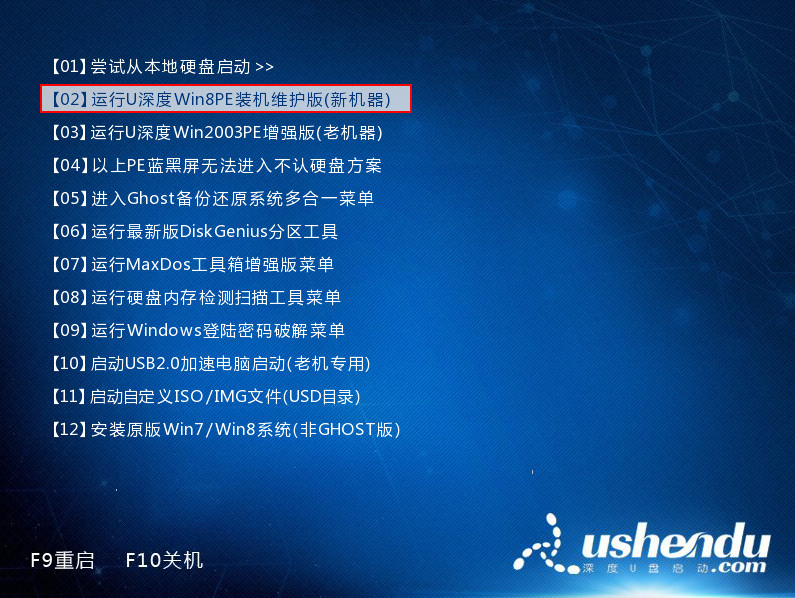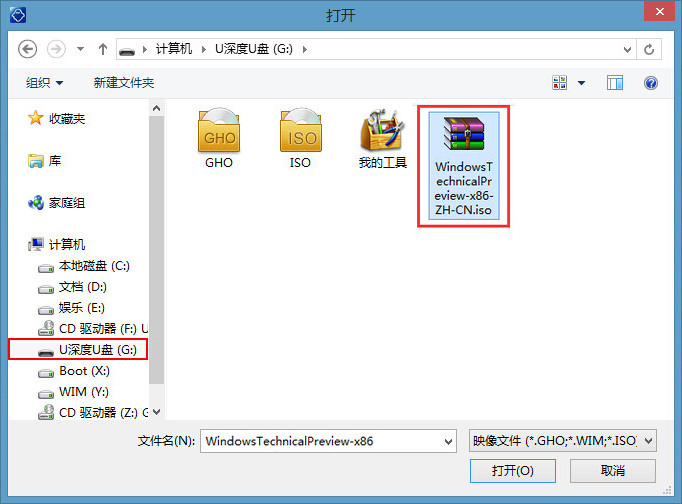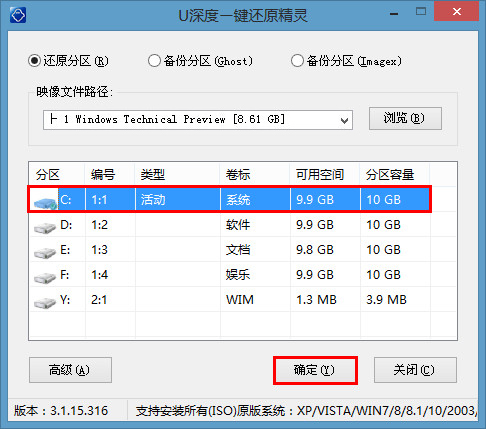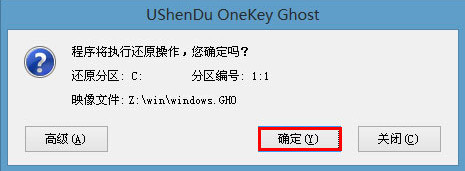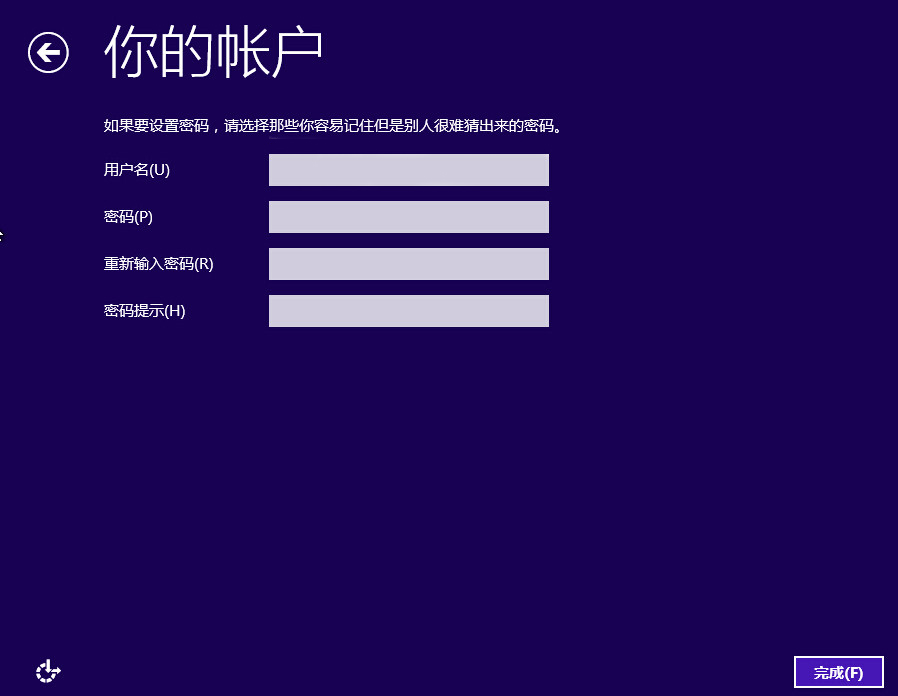华硕作为全球电脑和数位技术领导品牌,凭借着坚若磐石品质、创新功能和前沿设计等多种要素,让更多用户购买和支持华硕笔记本。现在很多新款华硕笔记本电脑都预装win8系统,但是用户想要尝试win10系统该怎么操作呢?下面让我们一起来看下华硕笔记本通过u深度u盘实现安装win10系统操作教程。
准备工作:
二、前往相关网站下载win10系统iso镜像文件,存入制作好u深度u盘启动盘;
安装步骤:
1、将u深度u盘启动盘连接至电脑,重启等待出现开机画面按下启动快捷键进入到启动项选择窗口,选取【02】运行U深度Win8PE装机维护版(新机器),按下回车键执行操作,如图所示:
2、进入到pe系统桌面会自行弹出系统安装工具,直接点击“浏览”进行选择存放于u盘中win10系统镜像包,如图所示:
3、u深度装机工具会自动加载win10系统镜像包安装文件,选择需要安装磁盘分区,然后点击“确定”按钮,如图所示:
4、无需对弹出询问提示窗进行修改,直接按下“确定”按钮即可,如图所示:
5、等待磁盘格式化完成进行win10系统后续安装,将会进入到帐户设置窗口,如图所示:
以上就是华硕笔记本电脑安装win10系统使用教程,有需要的朋友不妨参考以上步骤使用u深度装机工具进行安装win10系统,帮用户更好进行尝试win10系统。